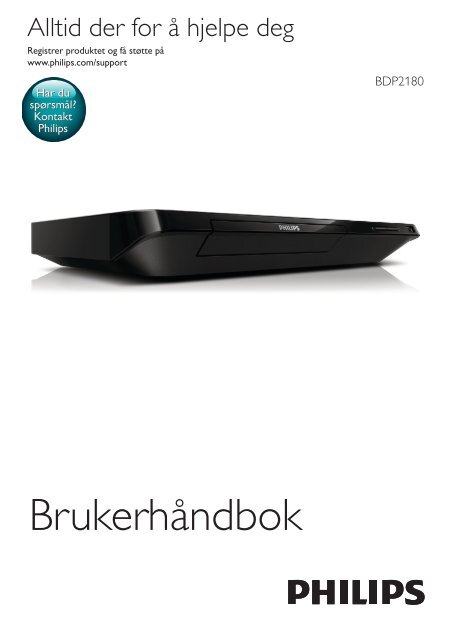Philips Lecteur Blu-ray / DVD - Mode d’emploi - NOR
Philips Lecteur Blu-ray / DVD - Mode d’emploi - NOR
Philips Lecteur Blu-ray / DVD - Mode d’emploi - NOR
You also want an ePaper? Increase the reach of your titles
YUMPU automatically turns print PDFs into web optimized ePapers that Google loves.
Alltid der for å hjelpe deg<br />
Registrer produktet og få støtte på<br />
www.philips.com/support<br />
Har du<br />
spørsmål?<br />
Kontakt<br />
<strong>Philips</strong><br />
BDP2180<br />
Brukerhåndbok
Før du begynner å bruke denne <strong>Blu</strong>-<strong>ray</strong>-/<strong>DVD</strong>-spilleren, må du ha lest og forstått de medfølgende<br />
instruksjonene.<br />
2
Quick start guide<br />
User Manual<br />
1<br />
HDMI ( )<br />
COAXIAL<br />
3
2<br />
1 HDMI<br />
HDMI ◦VIDEO ◦COAXIAL ◦AUDIO LINE OUT<br />
HDMI<br />
2 COAXIAL<br />
◦HDMI ◦VIDEO COAXIAL ◦AUDIO LINE OUT<br />
COAXIAL<br />
4
3<br />
4<br />
5<br />
1<br />
2<br />
SOURCE<br />
TV<br />
5
6<br />
2<br />
BD<br />
BD 3D<br />
<strong>DVD</strong>/VCD/CD<br />
DivX Plus HD/MKV<br />
MP3 / JPEG<br />
1<br />
3<br />
4<br />
1<br />
USB<br />
2<br />
3<br />
6
Innholdsfortegnelse<br />
1 Oppkobling og avspilling 2-6<br />
2 Bruke <strong>Blu</strong>-<strong>ray</strong>-/<strong>DVD</strong>-spilleren 8<br />
Grunnleggende avspillingskontroller 8<br />
Video-, lyd- og bildealternativer 9<br />
DivX-videoer 10<br />
Spille av en lysbildefremvisning med<br />
musikk 10<br />
BonusView på <strong>Blu</strong>-<strong>ray</strong> 11<br />
BD-Live på <strong>Blu</strong>-<strong>ray</strong> 11<br />
Spille av en <strong>Blu</strong>-<strong>ray</strong> 3D-video 11<br />
Konfigurere et nettverk 11<br />
Smarttelefonkontroll 12<br />
Bla gjennom PCen via DLNA 13<br />
Bruke <strong>Philips</strong> EasyLink 13<br />
3 Endre innstillinger 14<br />
Bilde 14<br />
Lyd 15<br />
Nettverk<br />
(installasjon, status …) 15<br />
Valg<br />
(språk, foreldrekontroll …) 15<br />
Avanserte alternativer<br />
(slette minnet …) 16<br />
4 Oppdatere programvaren 17<br />
Oppdatere programvaren via Internett 17<br />
Oppdatere programvaren via USB 17<br />
5 Spesifikasjoner 18<br />
6 Feilsøking 19<br />
7 Sikkerhetsmerknad og viktig<br />
merknad 21<br />
NO<br />
7
2 Bruke <strong>Blu</strong>-<strong>ray</strong>-/<br />
<strong>DVD</strong>-spilleren<br />
Gratulerer med kjøpet, og velkommen til<br />
<strong>Philips</strong>! Hvis du vil dra full nytte av støtten som<br />
<strong>Philips</strong> tilbyr (f.eks. oppgradering av produktets<br />
programvare), kan du registrere produktet ditt<br />
på www.philips.com/welcome.<br />
Grunnleggende<br />
avspillingskontroller<br />
Under avspillingen trykker du på de følgende<br />
knappene for å betjene spilleren.<br />
Knapp Handling<br />
Slå på spilleren, eller bytt til<br />
ventemodus.<br />
Brukes til å åpne Homemenyen.<br />
/ Stopp avspilling.<br />
Trykk på og hold nede (mer<br />
enn fire sekunder) for å åpne<br />
eller lukke plateskuffen.<br />
Setter avspilling på pause.<br />
Trykk på gjentatte ganger for<br />
å spole sakte fremover bilde<br />
for bilde.<br />
Starter eller gjenopptar<br />
avspilling.<br />
/ Hopper til forrige eller neste<br />
spor, kapittel eller fil.<br />
/ Spoler hurtig bakover eller<br />
fremover.<br />
Trykk gjentatte ganger for å<br />
endre søkehastigheten.<br />
Trykk én gang på , og trykk<br />
deretter på for å gå sakte<br />
fremover.<br />
AUDIO Velger lydspråk eller -kanal.<br />
SUBTITLE Velger et språk for tekstingen.<br />
DISC MENU Brukes til å åpne eller lukke<br />
/ POP-UP platemenyen.<br />
MENU<br />
TOP MENU Åpner hovedmenyen på en<br />
videoplate.<br />
Fargeknapper Velger oppgaver eller<br />
alternativer for <strong>Blu</strong>-<strong>ray</strong>-plater.<br />
Brukes for å navigere i<br />
menyene.<br />
Trykk på for å rotere et<br />
bilde med eller mot klokken<br />
under lysbildefremvisningen.<br />
OK<br />
Bekrefter et valg eller en<br />
inntasting.<br />
Brukes til å gå tilbake til en<br />
tidligere visningsmeny.<br />
8 NO
Knapp<br />
Alfanumeriske<br />
knapper<br />
Video-, lyd- og<br />
bildealternativer<br />
Handling<br />
Gir tilgang til flere alternativer<br />
under avspilling.<br />
Velger et element for<br />
avspilling.<br />
Angi verdier.<br />
Skriv inn bokstavene via SMS.<br />
Flere alternativer er tilgjengelige for videoeller<br />
bildeavspilling fra en plate eller USBlagringsenhet.<br />
Videoalternativer<br />
• [2. lydspråk]: Velger det andre lydspråket<br />
(kun for <strong>Blu</strong>-<strong>ray</strong>-plater som støtter<br />
BonusView).<br />
• [2. tekstingspråk]: Velger det andre<br />
undertekstspråket (kun for <strong>Blu</strong>-<strong>ray</strong>-plater<br />
som støtter BonusView).<br />
• [Titler]: Velger en tittel.<br />
• [Kapitler]: Velger et kapittel.<br />
• [Vinkelliste]: Velger en kameravinkel.<br />
• [Menyer]: Viser en platemeny.<br />
• [PIP-valg]: Viser et PIP-vindu (kun for <strong>Blu</strong><strong>ray</strong>-plater<br />
som støtter BonusView).<br />
• [Zoom]: Zoomer inn på et videobilde.<br />
Trykk på for å velge en zoomfaktor.<br />
• [Repeter]: Repeterer et kapittel eller en<br />
tittel.<br />
• [Repeter A-B]: Markerer to punkter i et<br />
kapittel for repetisjonsavspilling, eller slår av<br />
gjentakelsesmodus.<br />
• [Bildeinnstillinger]: Velger en<br />
forhåndsdefinert fargeinnstilling.<br />
2<br />
3<br />
1<br />
Gir tilgang til flere alternativer under<br />
videoavspilling.<br />
• [Lydspråk]: Velger et lydspråk.<br />
• [Undertekstspråk]: Velger språk for<br />
tekstingen.<br />
• [Flytting av undertekst]: Endrer<br />
plasseringen av underteksten på skjermen.<br />
Trykk på for å endre plasseringen av<br />
underteksten.<br />
• [Info]: Viser informasjon om avspillingen.<br />
• [Tegnsett]: Velger et tegnsett som støtter<br />
DivX-video-underteksten (kun for DivXvideoer).<br />
• [Tidssøk]: Hopper til et bestemt<br />
tidspunkt via de numeriske knappene på<br />
fjernkontrollen.<br />
Merknad<br />
••<br />
Hvilke videoalternativer som er tilgjengelige, avhenger<br />
av videokilden.<br />
Bildealternativer<br />
2<br />
3<br />
1<br />
Gir tilgang til flere alternativer under<br />
lysbildefremvisningen.<br />
• [Roter +90]: Roterer et bilde 90 grader<br />
med klokken.<br />
• [Roter -90]: Roterer et bilde 90 grader<br />
mot klokken.<br />
NO<br />
9
• [Zoom]: Zoomer inn på et bilde. Trykk på<br />
for å velge en zoomfaktor.<br />
• [Info]: Viser bildeinformasjon.<br />
• [Varighet per lysb.]: Angir et<br />
visningsintervall for en lysbildefremvisning.<br />
• [Lysbildeanimasjon]: Velger en<br />
overgangseffekt for en lysbildefremvisning.<br />
• [Bildeinnstillinger]: Velger en<br />
forhåndsdefinert fargeinnstilling.<br />
• [Repeter]: Gjentar en valgt mappe.<br />
Lydalternativer<br />
Tegnsett Språk<br />
[Standard] Engelsk, albansk, dansk,<br />
nederlandsk, finsk, fransk,<br />
gælisk, tysk, italiensk, kurdisk<br />
(latinsk), norsk, portugisisk,<br />
spansk, svensk og tyrkisk<br />
[Mellom-Europa] Albansk, kroatisk, tsjekkisk,<br />
nederlandsk, engelsk, tysk,<br />
ungarsk, irsk, polsk, rumensk,<br />
slovakisk, slovensk og serbisk<br />
[Kyrillisk] Bulgarsk, hviterussisk, engelsk,<br />
makedonsk, moldovsk,<br />
russisk, serbisk og ukrainsk<br />
[Gresk] Gresk<br />
[Baltisk] Nord-Europa<br />
Trykk på gjentatte ganger for å bla gjennom<br />
følgende alternativer:<br />
• Repeterer gjeldende spor.<br />
• Repeterer alle sporene på platen eller i<br />
mappen.<br />
• Spiller av lydsporene i en tilfeldig sløyfe.<br />
• Slår av en repetisjonsmodus.<br />
DivX-videoer<br />
Du kan spille av DivX-videoer fra en plate eller<br />
USB-lagringsenhet.<br />
VOD-kode for DivX<br />
• Før du kjøper DivX-videoer og spiller dem<br />
av på denne spilleren, må du registrere<br />
denne spilleren på www.divx.com med<br />
DivX VOD-koden.<br />
• Slik viser du DivX VOD-koden: trykk på ,<br />
og velg [Oppsett] > [Avansert] > [DivX ®<br />
VOD-kode].<br />
DivX-undertekster<br />
• Trykk på SUBTITLE for å velge et språk.<br />
• Hvis underteksten ikke vises riktig, må<br />
du endre tegnsettet som støtter DivXunderteksten.<br />
Slik velger du et tegnsett:<br />
trykk på , og velg [Tegnsett].<br />
Merknad<br />
••<br />
Hvis du skal spille av DRM-beskyttede DivX-filer fra en<br />
USB-lagringsenhet, kobler du denne spilleren til en TV<br />
via HDMI.<br />
••<br />
Hvis du skal bruke undertekstene, må du kontrollere<br />
at undertekstfilen har det samme navnet som DivXvideofilnavnet.<br />
Hvis for eksempel DivX-videofilen heter<br />
movie.avi, må du lagre undertekstfilen som movie.srt<br />
eller movie.sub.<br />
••<br />
Denne spilleren spiller av undertekstfiler i følgende<br />
formater: .srt, .sub, .txt, .ssa og .smi.<br />
Spille av en<br />
lysbildefremvisning med<br />
musikk<br />
Du kan spille av musikk og vise bilder samtidig<br />
for å lage en bildefremvisning med musikk.<br />
1 Spill av musikk fra en plate eller en tilkoblet<br />
USB-lagringsenhet.<br />
2 Trykk på , og gå til bildemappen.<br />
3 Velg et bilde fra den samme platen eller<br />
USB-en, og trykk på OK for å starte<br />
lysbildefremvisningen.<br />
4 Trykk på for å stoppe bildefremvisningen.<br />
5 Trykk på én gang til for å stoppe<br />
musikkavspillingen.<br />
10 NO
BonusView på <strong>Blu</strong>-<strong>ray</strong><br />
Du kan vise spesialinnhold (som kommentarer)<br />
i et lite skjermvindu.<br />
Denne funksjonen gjelder kun på <strong>Blu</strong>-<strong>ray</strong>-plater<br />
som er kompatible med BonusView (også kalt<br />
PIP, Picture-in-Picture).<br />
1 Under avspillingen trykker du på .<br />
»»<br />
Alternativmenyen vises.<br />
2 Velg [PIP-valg] > [PIP], og trykk på OK.<br />
»»<br />
PIP-alternativene [1]/[2] avhenger av<br />
videoinnholdet.<br />
»»<br />
Det andre videovinduet vises.<br />
3 Velg [Andre lydspråk] eller [Andre<br />
tekstingsspråk], og trykk på OK.<br />
BD-Live på <strong>Blu</strong>-<strong>ray</strong><br />
Gir tilgang til eksklusive Internett-tjenester<br />
som filmtrailere, spill, ringetoner og annet<br />
bonusinnhold.<br />
Denne funksjonen gjelder kun for <strong>Blu</strong>-<strong>ray</strong>-plater<br />
som er BD-Live-aktiverte.<br />
1 Klargjør Internett-tilkoblingen, og konfigurer<br />
et nettverk (se Konfigurere et nettverk).<br />
2 Koble en USB-lagringsenhet til denne<br />
spilleren.<br />
• En USB-lagringsenhet blir brukt til å<br />
lagre det nedlastede BD-Live-innholdet.<br />
• Hvis du vil slette tidligere nedlastede<br />
BD-Live-filer på USB-lagringsenheten<br />
for å frigjøre minne, trykker du på<br />
og velger [Oppsett] > [Avansert] ><br />
[Slett minne].<br />
3 Spill av en plate som er BD-Live-aktivert.<br />
4 Velg BD-Live-ikonet på platemenyen, og<br />
trykk på OK.<br />
»»<br />
BD-Live begynner å lastes. Tiden det<br />
tar å laste, avhenger av platen og<br />
Internett-tilkoblingen.<br />
5 Velg et element på BD-Live-grensesnittet<br />
for å få tilgang til det.<br />
Merknad<br />
••<br />
BD-Live-tjenestene varierer mellom plater og land.<br />
••<br />
Når du bruker BD-Live, får innholdsleverandøren tilgang<br />
til informasjon på platen og denne spilleren.<br />
••<br />
Bruk en USB-lagringsenhet med minst 1 GB ledig plass<br />
for å lagre de nedlastede filene.<br />
Spille av en <strong>Blu</strong>-<strong>ray</strong> 3D-video<br />
Dette trenger du<br />
• En 3D-kompatibel TV<br />
• Denne spilleren kobles til TVen via HDMI<br />
• 3D-briller som er kompatible med TVen<br />
• 3D <strong>Blu</strong>-<strong>ray</strong>-plate<br />
1 Kontroller at 3D-utgangen er slått på: trykk<br />
på , og velg [Oppsett] > [Video] > [Se<br />
på 3D-video] > [Auto].<br />
2 Spill av en <strong>Blu</strong>-<strong>ray</strong> 3D-video.<br />
3 Ta på deg 3D-brillene for å se<br />
3D-effektene.<br />
• Hvis du vil spille av 3D-video i 2D, slår<br />
du av <strong>Blu</strong>-<strong>ray</strong> 3D-utgangen (trykk på<br />
, og velg [Oppsett] > [Video] > [Se<br />
på 3D-video] > [Av]).<br />
Konfigurere et nettverk<br />
Koble denne spilleren til Internett for å få tilgang<br />
til følgende tjenester:<br />
• BD-Live: gir tilgang til bonusfunksjoner på<br />
Internett (gjelder for <strong>Blu</strong>-<strong>ray</strong>-plater som er<br />
BD-Live-aktiverte).<br />
• Oppdatere programvaren: oppdaterer<br />
programvaren på denne spilleren via<br />
Internett.<br />
• Bla gjennom PCen (DLNA): brukes for<br />
å spille av bilder, musikk og videofiler som<br />
streames fra datamaskinen.<br />
NO<br />
11
Merknad<br />
••<br />
Hvis du vil ha trådløs tilkobling, må du bruke en valgfri<br />
<strong>Philips</strong> Wi-Fi USB-adapter (kalt WUB1110).<br />
••<br />
Wi-Fi USB-adapteren (WUB1110) følger ikke med. Hvis<br />
du vil kjøpe denne adapteren, går du til shop.philips.<br />
com. Hvis nettbutikken til <strong>Philips</strong> ikke er tilgjengelig i<br />
landet ditt, kan du ta kontakt med <strong>Philips</strong>' kundestøtte.<br />
Gå til www.philips.com/support for kontaktinformasjon.<br />
1 Koble denne spilleren til Internett via en<br />
kablet (Ethernet) eller trådløs tilkobling.<br />
• Hvis du vil ha kablet tilkobling, kobler<br />
du til en nettverkskabel (følger ikke<br />
med) til LAN-porten på bakpanelet på<br />
denne spilleren.<br />
1) Trykk på .<br />
2) Velg [Oppsett], og trykk på OK.<br />
3) Velg [Nettverk] > [Nettverksinstallasjon],<br />
og trykk på OK.<br />
4) Følg instruksjonene på TV-skjermen for<br />
å fullføre installasjonen. Ved behov kan<br />
du bruke de alfanumeriske knappene på<br />
fjernkontrollen for å angi et passord.<br />
Forsiktig<br />
••<br />
Før du kobler til et nettverk, må du gjøre deg kjent<br />
med nettverksruteren og nettverksprinsippene.<br />
Les dokumentasjonen som følger med<br />
nettverkskomponentene, om nødvendig. <strong>Philips</strong> skal ikke<br />
holdes ansvarlig for tapte, skadede eller ødelagte data.<br />
PC (DLNA)<br />
Smarttelefonkontroll<br />
Bruk en smarttelefon til å bla gjennom,<br />
kontrollere og spille av mediefiler fra denne<br />
spilleren.<br />
• Hvis du vil ha Wi-Fi, må du koble<br />
en <strong>Philips</strong> Wi-Fi USB-adapter (kalt<br />
WUB1110) til kontakten (USB) på<br />
frontpanelet på denne spilleren.<br />
PC (DLNA)<br />
2 Utfør nettverksinstallasjonen.<br />
Dette trenger du<br />
• En iPhone (iOS 3.1.3 og nyere) eller<br />
Android-smarttelefon (Android 2.1 og<br />
nyere)<br />
• Last ned appen <strong>Philips</strong> MyRemote til<br />
smarttelefonen<br />
• På iPhone søker du etter appen i App<br />
Store<br />
• Hvis du har en Android-basert enhet,<br />
søker du etter appen i Android<br />
Market<br />
Før du begynner<br />
• Koble denne spilleren til et<br />
hjemmenettverk (se Konfigurere et<br />
nettverk).<br />
• Koble smarttelefonen til det samme<br />
hjemmenettverket (se brukerhåndboken<br />
for smarttelefon hvis du vil ha mer<br />
informasjon).<br />
• Slå på spilleren<br />
12 NO
Kontrollere spilleren<br />
Bruk en smarttelefon til å bla gjennom,<br />
kontrollere og spille av mediefiler fra denne<br />
spilleren.<br />
1 Sett en dataplate eller en USBlagringsenhet<br />
inn i denne spilleren.<br />
2 Trykk på ikonet MyRemote på<br />
hjemmeskjermen på smarttelefonen.<br />
»»<br />
Navnet på denne spilleren vises på<br />
smarttelefonen.<br />
3 Velg denne spilleren fra skjermbildet på<br />
smarttelefonen.<br />
»»<br />
Funksjonen for at smarttelefonen<br />
brukes som en virtuell fjernkontroll er<br />
aktivert.<br />
4 Trykk på kategorien Media (Media) på<br />
smarttelefonen, og velg deretter platen<br />
eller USB-kilden.<br />
»»<br />
Mappene på dataplaten eller USBlagringsenheten<br />
vises.<br />
5 Åpne en mappe, og velg filen som skal<br />
spilles av.<br />
• For å gå til fjernkontrollen går du<br />
tilbake til det forrige skjermbildet<br />
på smarttelefonen, og trykker<br />
deretter på kategorien Fjernkontroll<br />
(Remote). Det er bare de relevante<br />
kontrollknappene som er aktiverte.<br />
6 Trykk på kontrollknappene på<br />
smarttelefonen for å kontrollere<br />
avspillingen.<br />
• Skyv til høyre eller venstre på skjermen<br />
for å få tilgang til flere kontrollknapper.<br />
• Hvis du vil avslutte applikasjonen,<br />
trykker du på hjem-knappen på<br />
smarttelefonen.<br />
Bla gjennom PCen via DLNA<br />
Du kan streame og spille av videoklipp, musikk<br />
og vise bilder på TVen fra en datamaskin<br />
gjennom denne spilleren.<br />
Før du begynner<br />
• Installer en DLNA-kompatibel<br />
medieserverapp (som Windows Media<br />
Player 11 eller nyere) på PCen<br />
• Aktiver medie- og fildeling på PCen (se i<br />
dokumentet Hjelp i medieserverappen)<br />
1 Koble spilleren og PCen til samme<br />
hjemmenettverk (se Konfigurere et<br />
nettverk).<br />
• Bruk kablet tilkobling hvis mulig for å få<br />
bedre videokvalitet.<br />
2 Trykk på .<br />
»»<br />
Hjemmemenyen vises på TV-skjermen.<br />
3 Velg [Bla gjennom PC], og trykk på OK.<br />
»»<br />
En innholdsleser vises.<br />
4 Velg en fil, og trykk på OK for å spille av.<br />
• Bruk fjernkontrollen for å kontrollere<br />
avspillingen.<br />
Bruke <strong>Philips</strong> EasyLink<br />
Denne spilleren støtter <strong>Philips</strong> EasyLink, som<br />
bruker protokollen HDMI-CEC (Consumer<br />
Electronics Control). Du kan bruke én enkelt<br />
fjernkontroll for å betjene EasyLink-kompatible<br />
enheter som er tilkoblet via HDMI. <strong>Philips</strong><br />
garanterer ikke 100 % interoperabilitet med alle<br />
HDMI CEC-enheter.<br />
1 Koble til de HDMI-CEC-kompatible<br />
enhetene via HDMI, og slå på HDMI-CECoperasjonene<br />
på TVen og andre tilkoblede<br />
enheter (se brukerhåndboken for TVen<br />
og de andre enhetene hvis du vil ha mer<br />
informasjon).<br />
2 Trykk på .<br />
3 Velg [Oppsett] > [EasyLink].<br />
4 Velg [På] under alternativene: [EasyLink],<br />
[One Touch-avspilling] og [One Touchstandby].<br />
»»<br />
EasyLink-funksjonen slås på.<br />
NO<br />
13
Avspilling ved hjelp av én knapp<br />
Trykk på for å aktivere TVen som står i<br />
standbymodus, mens det er en videoplate i<br />
skuffen, og spill av platen.<br />
Standby ved hjelp av én knapp<br />
Når en tilkoblet enhet (for eksempel TVen)<br />
settes i standby fra sin egen fjernkontroll,<br />
settes denne spilleren også automatisk i<br />
standby.<br />
3 Endre<br />
innstillinger<br />
Dette avsnittet hjelper deg med å endre<br />
innstillingene for denne spilleren.<br />
1<br />
2<br />
3<br />
Watch 3D video<br />
Merknad<br />
••<br />
Et nedtonet menyalternativ kan ikke endres.<br />
••<br />
Du kommer tilbake til den forrige menyen ved å trykke<br />
på . Hvis du vil lukke menyen, trykker du på .<br />
Bilde<br />
1 Trykk på .<br />
2 Velg [Oppsett] > [Video] for å åpne<br />
alternativene for videooppsett.<br />
• [TV-skjerm]: Velger et<br />
bildevisningsformat som passer til TVskjermen.<br />
• [HDMI-video]: Velger en oppløsning<br />
for HDMI-video.<br />
• [HDMI Deep Color]: Viser farger<br />
med flere nyanser og fargetoner når<br />
videoinnholdet er innspilt i Deep Color<br />
og TVen støtter denne funksjonen.<br />
14 NO
• [Bildeinnstillinger]: Velger en<br />
forhåndsdefinert fargeinnstilling.<br />
• [Se på 3D-video]: Angir 3D- eller<br />
2D-utgang når du spiller av en <strong>Blu</strong>-<strong>ray</strong><br />
3D-plate. Spilleren må være koblet til<br />
en 3D-TV via HDMI.<br />
Merknad<br />
••<br />
Hvis du endrer en innstilling, må du kontrollere at TVen<br />
støtter den nye innstillingen.<br />
••<br />
For innstillinger som gjelder HDMI, må TVen være<br />
tilkoblet via HDMI.<br />
••<br />
For komposittilkobling (via VIDEO-kontakten) må du<br />
velge en videooppløsning på 480i/576i eller 480p/576p<br />
under [HDMI-video], slik at videoutgangen aktiveres.<br />
Lyd<br />
1 Trykk på .<br />
2 Velg [Oppsett] > [Lyd] for å åpne<br />
alternativene for lydoppsett.<br />
• [Nattmodus]: Velger stille eller full<br />
dynamisk lyd. Nattmodus senker<br />
volumet for høy lyd og hever volumet<br />
for myk lyd (for eksempel tale).<br />
• [HDMI-lyd]: Angir et HDMI-lydformat<br />
når denne spilleren er tilkoblet via<br />
HDMI.<br />
• [Digital lyd]: Velger et lydformat for<br />
lydutgangen når denne spilleren er<br />
tilkoblet via en digital kontakt (koaksial).<br />
• [PCM-nedsampling]: Angir<br />
samplingshastigheten for PCMlydutgang<br />
når denne spilleren er<br />
tilkoblet via en digital kontakt (koaksial).<br />
Merknad<br />
••<br />
For innstillinger som gjelder HDMI, må TVen være<br />
tilkoblet via HDMI.<br />
••<br />
Nattmodus er kun tilgjengelig for Dolby-kodede <strong>DVD</strong>og<br />
<strong>Blu</strong>-<strong>ray</strong>-plater.<br />
Nettverk<br />
(installasjon, status …)<br />
1 Trykk på .<br />
2 Velg [Oppsett] > [Nettverk] for å åpne<br />
alternativene for nettverksoppsett.<br />
• [Nettverksinstallasjon]: Starter en<br />
kablet eller trådløs installasjon for å få<br />
nettverket til å fungere.<br />
• [Vis nettverksinnstillinger]: Viser den<br />
gjeldende nettverksstatusen.<br />
• [Vis trådløsinnstillinger]: Viser den<br />
gjeldende Wi-Fi-statusen.<br />
• [Navngi produktet:]: Gi denne<br />
spilleren et nytt navn for identifisering i<br />
et hjemmenettverk.<br />
Valg<br />
(språk, foreldrekontroll …)<br />
1 Trykk på .<br />
2 Velg [Oppsett] > [Preferanse] for å åpne<br />
alternativene for valgoppsett.<br />
• [Menyspråk]: Velger et språk for<br />
skjermvisningsmenyen.<br />
• [Lyd]: Velger et lydspråk for video.<br />
• [Undertekst]: Velger et<br />
undertekstspråk for video.<br />
• [Platemeny]: Velger et menyspråk på<br />
en videoplate.<br />
• [Foreldrekontroll]: Begrenser<br />
tilgangen til plater som er kodet med<br />
aldersgrense. Tast inn 0000 for å åpne<br />
alternativene for restriksjoner. Hvis du<br />
vil spille av alle platene uavhengig av<br />
aldersgrense, velger du nivå 8.<br />
• [Skjermbeskytter]: Aktiverer eller<br />
deaktiverer skjermsparermodus.<br />
Hvis denne innstillingen er aktivert,<br />
settes skjermen i inaktiv modus<br />
etter 10 minutter uten aktivitet (for<br />
eksempel i pause- eller stoppmodus).<br />
NO<br />
15
• [Automatisk flytting av undertekst]:<br />
Aktiverer eller deaktiverer flytting av<br />
undertekst. Hvis denne innstillingen<br />
er aktivert, endres plasseringen av<br />
underteksten automatisk slik at<br />
den passer til TV-skjermen (denne<br />
funksjonen fungerer kun på enkelte<br />
<strong>Philips</strong>-TVer).<br />
• [Endre passord]: Angir eller endrer et<br />
passord for å kunne spille av en plate<br />
som er innspilt med begrensninger. Tast<br />
inn 0000 hvis du ikke har et passord,<br />
eller hvis du har glemt det.<br />
• [Auto-standby]: Aktiverer eller<br />
deaktiverer automatisk standby.<br />
Hvis denne innstillingen er aktivert,<br />
settes spilleren i standby-modus<br />
etter 18 minutter uten aktivitet (for<br />
eksempel i pause- eller stoppmodus).<br />
• [VCD PBC]: Viser eller hopper over<br />
innholdsmenyen på VCD- og SVCDplater.<br />
Merknad<br />
••<br />
Hvis ditt foretrukne språk ikke er tilgjengelig som<br />
platespråk, lyd eller undertekst, kan du velge [Annet] fra<br />
menyalternativene, og angi den firesifrede språkkoden<br />
som du finner på baksiden av denne brukerhåndboken.<br />
••<br />
Hvis du velger et språk som ikke er tilgjengelig på en<br />
plate, bruker denne spilleren standardspråket på platen.<br />
• [Programvareoppdatering]: Velges for å<br />
oppdatere programvare fra et nettverk<br />
eller en USB-lagringsenhet.<br />
• [Tøm minne]: Sletter de tidligere<br />
nedlastede BD-Live-filene på USBlagringsenheten.<br />
Det blir automatisk<br />
opprettet en BUDA-mappe som lagrer<br />
de nedlastede BD-Live-filene.<br />
• [DivX ® VOD-kode]: Viser<br />
DivX ® -registreringskoden eller<br />
avregistreringskoden til denne spilleren.<br />
• [Versjonsinfo]: Viser<br />
programvareversjonen på denne<br />
spilleren.<br />
• [Gjenopprett standardinnstillinger]:<br />
Tilbakestiller denne spilleren til<br />
fabrikkinnstillingene, unntatt passord og<br />
nivået for foreldrekontroll.<br />
Merknad<br />
••<br />
Du kan ikke begrense Internett-tilgangen på<br />
kommersielle <strong>Blu</strong>-<strong>ray</strong>-plater.<br />
••<br />
Før du kjøper DivX-videoer og spiller dem av på<br />
denne spilleren, må du registrere denne spilleren på<br />
www.divx.com med DivX VOD-koden.<br />
Avanserte alternativer<br />
(slette minnet …)<br />
1 Trykk på .<br />
2 Velg [Oppsett] > [Avansert] for å åpne de<br />
avanserte oppsettsalternativene.<br />
• [BD-Live-sikkerhet]: Begrenser eller<br />
tillater tilgang til BD-Live (kun for ikkekommersielle<br />
BD-Live-plater som er<br />
laget av brukere).<br />
• [Downmix-modus]: Kontrollerer<br />
2-kanalers stereolyd ut.<br />
16 NO
4 Oppdatere<br />
programvaren<br />
Før du oppdaterer programvaren på denne<br />
spilleren, må du kontrollere den gjeldende<br />
programvareversjonen:<br />
• Trykk på , og velg deretter [Oppsett] ><br />
[Avansert] > [Versjonsinfo], og trykk på<br />
OK.<br />
Oppdatere programvaren via<br />
Internett<br />
1 Koble spilleren til Internett (se Konfigurere<br />
et nettverk).<br />
2 Trykk på , og velg [Oppsett].<br />
3 Velg [Avansert] ><br />
[Programvareoppdatering] > [Nettverk].<br />
»»<br />
Hvis et oppgraderingsmedium blir<br />
funnet, blir du bedt om å starte<br />
oppdateringen.<br />
4 Følg instruksjonene på TV-skjermen for å<br />
oppdatere programvaren.<br />
»»<br />
Når oppdateringen er fullført, slår<br />
denne spilleren seg automatisk av og<br />
deretter på igjen.<br />
2 Last ned programvaren til en USBlagringsenhet.<br />
a Pakk ut den nedlastede filen, og<br />
kontroller at den åpnede mappen<br />
heter UPG_ALL.<br />
b Legg mappen UPG_ALL i<br />
rotkatalogen.<br />
3 Koble USB-lagringsenheten til kontakten<br />
(USB) på denne spilleren.<br />
4 Trykk på , og velg [Oppsett].<br />
5 Velg [Avansert] ><br />
[Programvareoppdatering]> [USB].<br />
»»<br />
Hvis et oppgraderingsmedium blir<br />
funnet, blir du bedt om å starte<br />
oppdateringen.<br />
6 Følg instruksjonene på TV-skjermen for å<br />
oppdatere programvaren.<br />
»»<br />
Når oppdateringen er fullført, slår<br />
denne spilleren seg automatisk av og<br />
deretter på igjen.<br />
Forsiktig<br />
• • Ikke slå av strømmen eller fjern USB-lagringsenheten<br />
når programvareoppdateringen pågår. Det kan føre til at<br />
denne spilleren blir ødelagt.<br />
Oppdatere programvaren via<br />
USB<br />
1 Se den nyeste programvareversjonen på<br />
www.philips.com/support.<br />
• Søk etter modellen din, og klikk på<br />
Programvare og drivere.<br />
NO<br />
17
5 Spesifikasjoner<br />
Merknad<br />
••<br />
Spesifikasjonene kan endres uten varsel<br />
Regionkode<br />
Denne spilleren kan spille av plater med de<br />
følgende regionkodene.<br />
<strong>DVD</strong> <strong>Blu</strong>-<strong>ray</strong> Land<br />
Europa,<br />
Storbritannia<br />
B<br />
Medier som kan spilles av<br />
• BD-Video, BD 3D<br />
• <strong>DVD</strong>-Video, <strong>DVD</strong>+R/+RW, <strong>DVD</strong>-R/-RW,<br />
<strong>DVD</strong>+R/-R DL (Dual Layer)<br />
• VCD/SVCD<br />
• Lyd-CD, CD-R/CD-RW, MP3-medier,<br />
WMA-medier, JPEG-filer<br />
• DivX (Ultra)- / DivX Plus HD-medier,<br />
MKV-medier<br />
• USB-lagringsenhet<br />
Filformat<br />
• Video: .avi, .divx, .mp4, .mkv<br />
• Lyd: .mp3, .wma, .wav<br />
• Bilde: .jpg, .gif, .png<br />
Video<br />
• Signalsystem: PAL / NTSC<br />
• HDMI-utgang: 480i/576i, 480p/576p, 720p,<br />
1080i, 1080p, 1080p/24 Hz<br />
Lyd<br />
• Digital utgang: 0,5 Vp-p (75 ohm)<br />
• Koaksial<br />
• HDMI-utgang<br />
• Samplingsfrekvens:<br />
• MP3: 32 kHz, 44,1 kHz, 48 kHz<br />
• WMA: 44,1 kHz, 48 kHz<br />
• Konstant bithastighet:<br />
• MP3: 112–320 kpbs<br />
• WMA: 48–192 kpbs<br />
USB<br />
• Kompatibilitet: Høyhastighets USB-enhet<br />
(2.0)<br />
• Klassestøtte: USB Mass Storage Class<br />
• Filsystem: FAT16, FAT32<br />
• USB-port: 5 V , 500 mA<br />
• Støtter HDD (en bærbar harddiskstasjon):<br />
kan være nødvendig med en ekstern<br />
strømkilde.<br />
Hovedenhet<br />
• Strømforsyning: 220–240 V~, 50–60 Hz<br />
• Effektforbruk: 10 W<br />
• Effektforbruk i standby-modus: < 0,5 W<br />
• Mål (b x h x d): 310 x 39,5 x 217,7 (mm)<br />
• Nettovekt: 1,12 kg<br />
Tilbehør som følger med<br />
• Fjernkontroll og batterier<br />
• Hurtigveiledning<br />
• Brukerhåndbok på CD-ROM på flere språk<br />
(kun det europeiske kontinentet)<br />
Valgfritt tilbehør<br />
• En trådløs <strong>Philips</strong> USB-adapter (kalt<br />
WUB1110, selges separat)<br />
• Multimedietilkoblinger: Wi-Fi<br />
802.11b/g/n<br />
• Tilkobling: tilkobling på baksiden (USB)<br />
• Omgivelsestemperatur: 5–40 °C<br />
• Mål, dongle (B x H x D):<br />
28,4 x 82 x 13,4 mm<br />
Laserspesifikasjoner<br />
• Lasertype (diode): AlGaInN (BD), AlGaInP<br />
(<strong>DVD</strong>/CD)<br />
• Bølgelengde: 398 nm til 413 nm (BD),<br />
645 nm til 664 nm (<strong>DVD</strong>), 770 nm til<br />
800 nm (CD)<br />
• Utgangseffekt: 1,7 mW (BD), 0,19 mW<br />
(<strong>DVD</strong>), 0,25 mW (CD)<br />
Standby-informasjon<br />
• Når produktet forblir inaktivt i 18 minutter,<br />
bytter det automatisk til standby eller<br />
nettverkstilknyttet standby.<br />
• Strømforbruket i standby eller<br />
nettverkstilknyttet standby er mindre enn<br />
0,5 W.<br />
18 NO
6 Feilsøking<br />
Merknad<br />
••<br />
Se typeplaten på baksiden av eller nederst på produktet<br />
for identifikasjon og tilførselsstrøm.<br />
••<br />
Før du kobler til noe nytt eller endrer koblinger, må du<br />
kontrollere at alle enhetene er koblet fra strømuttaket.<br />
Advarsel<br />
••<br />
Fare for elektrisk støt. Fjern aldri dekselet på spilleren.<br />
Prøv aldri å reparere spilleren selv, da det kan<br />
gjøre garantien ugyldig.<br />
Hvis du får problemer med bruken av denne<br />
spilleren, bes du kontrollere punktene som<br />
følger, før du ber om service. Hvis problemet<br />
vedvarer, registrerer du spilleren for å få støtte<br />
på www.philips.com/support.<br />
Hvis du kontakter <strong>Philips</strong>, vil du bli spurt om<br />
modell- og serienummeret til denne spilleren.<br />
Du finner modell- og serienummeret på<br />
baksiden av spilleren. Skriv numrene her:<br />
<strong>Mode</strong>llnummer ________________________<br />
Serienummer _________________________<br />
Hovedenhet<br />
Knappene på denne spilleren fungerer ikke.<br />
• Koble denne spilleren fra strømforsyningen<br />
i et par minutter, og koble den til igjen.<br />
Bilde<br />
Ikke bilde.<br />
• Kontroller at TVen byttes til riktig<br />
kildeinngang for denne spilleren.<br />
• For komposittilkoblingen (via VIDEOkontakten)<br />
til TVen må du velge en<br />
videooppløsning på denne spilleren på<br />
480i/576i eller 480p/576p under [HDMIvideo],<br />
slik at videoutgangen aktiveres.<br />
Ikke bilde på HDMI-tilkoblingen.<br />
• Kontroller at HDMI-kabelen ikke er defekt.<br />
Hvis den er det, bytter du til en ny HDMIkabel.<br />
• Trykk på på fjernkontrollen, og trykk<br />
deretter på 731 (numeriske knapper) for<br />
å gjenopprette bildevisningen. Eller vent i<br />
10 sekunder på automatisk gjenoppretting.<br />
• Hvis denne spilleren er koblet til en<br />
uautorisert visningsenhet med en<br />
HDMI-kabel, kan det hende at lyd- og<br />
videosignalene ikke blir sendt ut.<br />
Platen spiller ikke av HD-video.<br />
• Kontroller at platen inneholder HD-video.<br />
• Kontroller at TVen støtter HD-video.<br />
Lyd<br />
Ingen lydutgang fra TVen.<br />
• Kontroller at lydkablene er koblet til<br />
lydinngangen på TVen.<br />
• Kontroller at TVen byttes til riktig<br />
kildeinngang for denne spilleren.<br />
Ingen lydutgang fra høyttalerne på den<br />
eksterne lydenheten (hjemmekinoanlegg eller<br />
forsterker).<br />
• Kontroller at lydkablene er koblet til<br />
lydinngangen på lydenheten.<br />
• Bytt den eksterne lydenheten til den riktige<br />
lydkildeinngangen.<br />
Ingen lyd på HDMI-tilkoblingen.<br />
• Du hører kanskje ikke noen lyd fra HDMIutgangen<br />
hvis den tilkoblede enheten ikke<br />
er HDCP-kompatibel, eller kun er DVIkompatibel.<br />
Ingen sekundær lydutgang i PIP-funksjonen.<br />
• Når du velger [Bitstrøm] under [HDMIlyd]-<br />
eller [Digital lyd]-menyen, blir<br />
interaktive lyder som sekundær lyd i<br />
PIP-funksjonen, dempet. Fjern valg av<br />
[Bitstrøm].<br />
NO<br />
19
Spille av<br />
Kan ikke spille av en plate.<br />
• Rengjør platen.<br />
• Kontroller at platen er riktig satt i.<br />
• Kontroller at denne spilleren støtter platen.<br />
Se Spesifikasjoner.<br />
• Kontroller at denne spilleren støtter<br />
regionkoden til <strong>DVD</strong>- eller BD-platen.<br />
• For <strong>DVD</strong>±RW eller <strong>DVD</strong>±R må du<br />
kontrollere at platen er ferdigstilt.<br />
Kan ikke spille av DivX-videofiler.<br />
••<br />
Kontroller at DivX-videofilen er komplett.<br />
••<br />
Kontroller at videofiltypen er riktig.<br />
••<br />
Hvis du skal spille av DRM-beskyttede<br />
DivX-filer fra en USB-lagringsenhet, kobler<br />
du denne spilleren til en TV via HDMI.<br />
DivX-undertekster vises ikke riktig.<br />
••<br />
Kontroller at undertekstfilen har det<br />
samme navnet som DivX-videofilen.<br />
••<br />
Kontroller at undertekstfilen er en filtype<br />
som denne spilleren støtter (.srt, .sub, .txt,<br />
.ssa eller .smi).<br />
Kan ikke lese innholdet på en tilkoblet USBlagringsenhet.<br />
••<br />
Kontroller at formatet til USBlagringsenheten<br />
er kompatibelt med denne<br />
spilleren.<br />
••<br />
Kontroller at denne spilleren støtter<br />
filsystemet på USB-lagringsenheten.<br />
••<br />
Det er mulig at du trenger en ekstern<br />
strømkilde til en USB-HDD (en bærbar<br />
harddiskstasjon).<br />
No entry (Ingen oppføring) eller x vises på<br />
TVen.<br />
••<br />
Handlingen er ikke mulig å utføre.<br />
EasyLink-funksjonen virker ikke.<br />
• Kontroller at denne spilleren er koblet til<br />
<strong>Philips</strong> EasyLink-TVen, og at alternativet<br />
for EasyLink er slått på (se Bruke <strong>Blu</strong>-<strong>ray</strong>-/<br />
<strong>DVD</strong>-spilleren > Bruke <strong>Philips</strong> EasyLink).<br />
Får ikke tilgang til BD-Live-funksjonene.<br />
• Kontroller at denne spilleren er koblet<br />
til nettverket (se Bruke <strong>Blu</strong>-<strong>ray</strong>-/<strong>DVD</strong>spilleren<br />
> Konfigurere et nettverk).<br />
• Kontroller at nettverksinstallasjonen er<br />
fullført (se Bruke <strong>Blu</strong>-<strong>ray</strong>-/<strong>DVD</strong>-spilleren ><br />
Konfigurere et nettverk).<br />
• Kontroller at <strong>Blu</strong>-<strong>ray</strong>-platen støtter BD-<br />
Live-funksjonene.<br />
• Slett minnelageret (se Endre innstillinger ><br />
Avanserte alternativer (BD-Live-sikkerhet,<br />
slette minnet …)).<br />
Nettverk<br />
Det trådløse nettverket ble ikke funnet eller<br />
fungerer ikke slik det skal.<br />
• Kontroller at nettverket er riktig koblet<br />
til (se Bruke <strong>Blu</strong>-<strong>ray</strong>-/<strong>DVD</strong>-spilleren ><br />
Konfigurere et nettverk).<br />
• Kontroller at nettverksinstallasjonen er<br />
fullført (se Bruke <strong>Blu</strong>-<strong>ray</strong>-/<strong>DVD</strong>-spilleren ><br />
Konfigurere et nettverk).<br />
• Kontroller at det trådløse nettverket ikke<br />
forstyrres av mikrobølgeovner, DECTtelefoner<br />
eller andre Wi-Fi-enheter i<br />
nabolaget.<br />
• Hvis det trådløse nettverket ikke fungerer<br />
som det skal, kan du prøve kablet<br />
nettverkstilkobling (se Bruke <strong>Blu</strong>-<strong>ray</strong>-/<strong>DVD</strong>spilleren<br />
> Konfigurere et nettverk).<br />
Bla gjennom PC arbeider tregt.<br />
• Se i brukerhåndboken for den trådløse<br />
ruteren for å få informasjon om innendørs<br />
rekkevidde, overføringshastighet og andre<br />
faktorer ved signalkvaliteten.<br />
• Du må ha en høyhastighets Internetttilkobling<br />
til denne ruteren.<br />
20 NO
7 Sikkerhetsmerknad<br />
og viktig<br />
merknad<br />
Du må ha lest og forstått alle instruksjonene<br />
før du bruker denne <strong>Blu</strong>-<strong>ray</strong>/<strong>DVD</strong>-spilleren.<br />
Hvis det oppstår skade som et resultat av<br />
at instruksjonene ikke er fulgt, gjelder ikke<br />
garantien.<br />
Sikkerhet<br />
Helseadvarsel for 3D<br />
• Hvis du eller noen i familien din har<br />
hatt epilepsi eller fotosensitive anfall,<br />
bør du kontakte medisinsk fagpersonell<br />
før du utsetter deg selv for blinkende<br />
lyskilder, raske bildesekvenser eller å se på<br />
programmer i 3D.<br />
• For å unngå ubehag, som svimmelhet,<br />
hodepine eller forvirring, anbefaler vi at<br />
man unngår å se på 3D over lengre tid.<br />
Hvis du føler noe ubehag, må du slutte<br />
å se på 3D, og vente før du foretar deg<br />
noe som kan medføre fare (for eksempel<br />
å kjøre bil), inntil symptomene har<br />
forsvunnet. Hvis symptomene vedvarer, må<br />
du ikke se på 3D uten å ha snakket med<br />
legen først.<br />
• Foreldre bør passe på barna sine mens de<br />
ser på 3D, og sørge for at de ikke opplever<br />
noe ubehag som nevnt ovenfor. Det er ikke<br />
anbefalt å la barn under seks år se på 3D,<br />
da synet deres ennå ikke er fullt utviklet.<br />
Fare for elektrisk støt eller brann!<br />
• Produktet og tilbehøret må ikke utsettes<br />
for regn og vann. Plasser aldri beholdere<br />
med væske, for eksempel vaser, nær<br />
produktet. Hvis du søler væske på eller<br />
i produktet, må du straks koble det fra<br />
strømuttaket. Kontakt <strong>Philips</strong>’ kundestøtte<br />
for å få produktet kontrollert før bruk.<br />
• Ikke plasser produktet og tilbehøret nær<br />
åpen flamme eller andre varmekilder,<br />
inkludert direkte sollys.<br />
• Ikke stikk inn gjenstander i<br />
ventilasjonsåpningene eller andre åpninger<br />
på produktet.<br />
• Når strømuttaket eller en apparatkobling<br />
brukes som frakoblingsenhet, må<br />
frakoblingsenheten hele tiden være klar til<br />
bruk.<br />
• Batterier (installert batteripakke eller<br />
batterier) skal ikke utsettes for sterk varme<br />
fra sol, ild eller lignende.<br />
• Koble produktet fra strømuttaket i<br />
tordenvær.<br />
• Når du kobler fra strømledningen, må du<br />
alltid trekke i støpslet, aldri i kabelen.<br />
Fare for kortslutning eller brann!<br />
• Før du kobler produktet til strømuttaket,<br />
må du kontrollere at nettspenningen har<br />
samme verdi som det som er oppgitt på<br />
baksiden eller undersiden av produktet.<br />
Ikke koble produktet til strømuttaket hvis<br />
spenningen er forskjellig.<br />
Fare for skade på person eller produktet!<br />
• Synlig og usynlig laserstråling når enheten<br />
er åpen. Unngå eksponering av strålen.<br />
• Ikke berør den optiske platelinsen i<br />
plateskuffen.<br />
• Ikke plasser produktet eller andre<br />
gjenstander oppå strømledninger eller<br />
annet elektrisk utstyr.<br />
• Hvis produktet har vært transportert i<br />
temperaturer under 5 °C, må du pakke det<br />
ut og vente til det når romtemperatur før<br />
du kobler det til strømuttaket.<br />
Fare for overoppheting!<br />
• Dette produktet må ikke installeres i et<br />
trangt rom. La det alltid være minst 10 cm<br />
på alle sider av produktet for ventilasjon.<br />
Kontroller at gardiner eller annet ikke<br />
dekker ventilasjonsåpningene på produktet.<br />
NO<br />
21
Fare for smitte!<br />
• Ikke bland batterier (gamle med nye eller<br />
karbonbatterier med alkaliske osv.).<br />
• Ta ut batteriene hvis de er utbrukt, eller<br />
hvis fjernkontrollen ikke skal brukes på lang<br />
tid.<br />
• Batterier kan inneholde kjemikalier, og bør<br />
behandles som spesialavfall.<br />
Fare for svelging av batterier!<br />
• Produktet/fjernkontrollen kan inneholde et<br />
myntbatteri, som kan svelges.<br />
• Oppbevar derfor batteriet utilgjengelig for<br />
barn til enhver tid!<br />
Symbol for klasse II-utstyr:<br />
Dette symbolet indikerer at produktet har et<br />
dobbelt isoleringssystem.<br />
Ta vare på miljøet<br />
Produktet er utformet og produsert med<br />
materialer og deler av svært høy kvalitet som<br />
kan resirkuleres og gjenbrukes.<br />
når et produkt er merket med dette symbolet,<br />
en søppeldunk med kryss over, betyr det at<br />
produktet dekkes av EU-direktiv 2002/96/<br />
EF. Finn ut hvor du kan levere inn elektriske<br />
og elektroniske produkter til gjenvinning i ditt<br />
lokalmiljø.<br />
Følg de lokale reglene, og ikke kast gamle<br />
produkter sammen med det vanlige<br />
husholdningsavfallet. Hvis du kasserer gamle<br />
produkter riktig, bidrar du til å forhindre<br />
negative konsekvenser for helse og miljø.<br />
CLASS 1<br />
LASER PRODUCT<br />
Ta vare på produktet<br />
• Ikke sett inn andre ting enn plater i<br />
plateskuffen.<br />
• Ikke sett inn bøyde eller sprukne plater i<br />
plateskuffen.<br />
• Ikke la plater ligge i plateskuffen hvis det<br />
er lenge til neste gang du skal bruke<br />
produktet.<br />
• Bruk bare en mikrofiberklut til rengjøring<br />
av produktet.<br />
Produktet inneholder batterier som omfattes<br />
av EU-direktiv 2006/66/EF, og som ikke kan<br />
kasseres i vanlig husholdningsavfall.<br />
Gjør deg kjent med lokale regler om innsamling<br />
av batterier. Riktig kassering bidrar til å forhindre<br />
negative konsekvenser for helse og miljø.<br />
Dette produktet er i samsvar med kravene for<br />
radioforstyrrelser i EU.<br />
22 NO
Opphavsrett<br />
Denne enheten omfatter<br />
kopibeskyttelsesteknologi som er<br />
beskyttet av amerikanske patenter og<br />
andre åndsverkrettigheter tilhørende Rovi<br />
Corporation. Dekompilering eller demontering<br />
er ikke tillatt.<br />
Programvare med åpen kildekode<br />
<strong>Philips</strong> Electronics Singapore tilbyr herved<br />
på forespørsel å utlevere en kopi av<br />
hele den tilsvarende kildekoden for de<br />
opphavsrettsbeskyttede programvarepakkene<br />
med åpen kildekode som brukes i dette<br />
produktet, når det anmodes om en slik<br />
utlevering av de respektive lisensene. Dette<br />
tilbudet står ved lag i opptil tre år etter<br />
kjøpsdatoen for dette produktet til alle<br />
som mottar denne informasjonen. Du kan<br />
få kildekoden ved å sende forespørselen<br />
din på engelsk med produkttype til<br />
open.source@philips.com. Hvis du foretrekker<br />
ikke å bruke e-post, eller hvis du ikke mottar<br />
bekreftelseskvitteringen innen to uker etter at<br />
du har skrevet til denne e-postadressen, kan du<br />
skrive på engelsk til Open Source Team, <strong>Philips</strong><br />
Intellectual Property & Standards, P.O. Box 220,<br />
5600 AE Eindhoven, The Netherlands. Hvis du<br />
ikke mottar bekreftelse på brevet ditt i rimelig<br />
tid, sender du en e-post til e-postadressen<br />
ovenfor. Tekstene i lisensene og kvitteringene for<br />
programvare med åpen kildekode som brukes<br />
i dette produktet, er inkludert i en separat<br />
brosjyre.<br />
Dette produktet inneholder patentbeskyttet<br />
teknologi under lisens fra Verance<br />
Corporation og er beskyttet av amerikansk<br />
patent 7,369,677 og andre amerikanske<br />
og internasjonal patenter utstedt eller<br />
anmeldt, i tillegg til opphavsrettslig og<br />
forretningshemmelighetsbeskyttelse for visse<br />
sider av denne teknologien. Cinavia er et<br />
varemerke som tilhører Verance Corporation.<br />
Opphavsrett 2004-2010 Verance Corporation.<br />
Alle rettigheter forbeholdt for Verance.<br />
Reversert utvikling eller dekompilering er<br />
forbudt.<br />
Melding om Cinavia<br />
Dette produktet bruker Cinavia-teknologi til å<br />
begrense bruken av ulovlige kopier av enkelte<br />
kommersielt produserte filmer og videoer og<br />
deres lydspor. Når bruken av en ulovlig kopi<br />
oppdages, vises en melding og avspilling eller<br />
kopiering avbrytes.<br />
Mer informasjon om Cinavia-teknologi kan<br />
fås fra Cinavia Online Consumer Information<br />
Center på http://www.cinavia.com. For å be om<br />
å motta informasjon om Cinavia i posten kan<br />
du sende et postkort med din postadresse til:<br />
Cinavia Consumer Information Center, P.O. Box<br />
86851, San Diego, CA, 92138, USA.<br />
NO<br />
23
‘<strong>Blu</strong>-<strong>ray</strong> ’, ‘<strong>Blu</strong>-<strong>ray</strong> Disc ’, ‘<strong>Blu</strong>-<strong>ray</strong> Disc ’<br />
logo, ‘<strong>Blu</strong>-<strong>ray</strong> 3D ’ and ‘<strong>Blu</strong>-<strong>ray</strong> 3D ’ logo are<br />
the trademarks of <strong>Blu</strong>-<strong>ray</strong> Disc Association.<br />
HDMI, and HDMI logo and High-Definition<br />
Multimedia Interface are trademarks or<br />
registered trademarks of HDMI licensing LLC in<br />
the United States and other countries.<br />
for more information on how to complete your<br />
registration.<br />
DivX Certified ® to play DivX ® and DivX Plus ®<br />
HD (H.264/MKV) video up to 1080p HD<br />
including premium content.<br />
DivX ® , DivX Certified ® , DivX Plus ® HD<br />
and associated logos are trademarks of Rovi<br />
Corporation or its subsidiaries and are used<br />
under license.<br />
BONUSVIEW<br />
‘BD LIVE ‘ and ‘BONUSVIEW ‘ are<br />
trademarks of <strong>Blu</strong>-<strong>ray</strong> Disc Association.<br />
Manufactured under license from Dolby<br />
Laboratories. Dolby and the double-D symbol<br />
are trademarks of Dolby Laboratories.<br />
‘<strong>DVD</strong> Video’ is a trademark of <strong>DVD</strong> Format/<br />
Logo Licensing Corporation.<br />
Manufactured under license under U.S. Patent<br />
#’s: 5,451,942;5,956,674; 5,974,380; 5,978,762;<br />
6,487,535 & other U.S. and worldwide patents<br />
issued & pending. DTS and the Symbol are<br />
registered trademarks, & DTS 2.0+ Digital Out<br />
and the DTS logos are trademark of DTS, Inc.<br />
Product includes software. © DTS, Inc. All Rights<br />
Reserved.<br />
Oracle and Java are registered trademarks of<br />
Oracle and/or its affiliates. Other names may be<br />
trademarks of their respective owners.<br />
ABOUT DIVX VIDEO: DivX ® is a digital video<br />
format created by DivX, LLC, a subsidiary<br />
of Rovi Corporation. This is an official DivX<br />
Certified ® device that plays DivX video. Visit<br />
divx.com for more information and software<br />
tools to convert your files into DivX videos.<br />
ABOUT DIVX VIDEO-ON-DEMAND: This<br />
DivX Certified ® device must be registered<br />
in order to play purchased DivX Video-on-<br />
Demand (VOD) movies. To obtain your<br />
registration code, locate the DivX VOD section<br />
in your device setup menu. Go to vod.divx.com<br />
24
Language Code<br />
Abkhazian 6566<br />
Afar 6565<br />
Afrikaans 6570<br />
Amharic 6577<br />
Arabic 6582<br />
Armenian 7289<br />
Assamese 6583<br />
Avestan 6569<br />
Aymara 6589<br />
Azerhaijani 6590<br />
Bahasa Melayu 7783<br />
Bashkir 6665<br />
Belarusian 6669<br />
Bengali 6678<br />
Bihari 6672<br />
Bislama 6673<br />
Bokmål, Norwegian 7866<br />
Bosanski 6683<br />
Brezhoneg 6682<br />
Bulgarian 6671<br />
Burmese 7789<br />
Castellano, Español 6983<br />
Catalán 6765<br />
Chamorro 6772<br />
Chechen 6769<br />
Chewa; Chichewa; Nyanja 7889<br />
9072<br />
Chuang; Zhuang 9065<br />
Church Slavic; Slavonic 6785<br />
Chuvash 6786<br />
Corsican 6779<br />
Česky 6783<br />
Dansk 6865<br />
Deutsch 6869<br />
Dzongkha 6890<br />
English 6978<br />
Esperanto 6979<br />
Estonian 6984<br />
Euskara 6985<br />
6976<br />
Faroese 7079<br />
Français 7082<br />
Frysk 7089<br />
Fijian 7074<br />
Gaelic; Scottish Gaelic 7168<br />
Gallegan 7176<br />
Georgian 7565<br />
Gikuyu; Kikuyu 7573<br />
Guarani 7178<br />
Gujarati 7185<br />
Hausa 7265<br />
Herero 7290<br />
Hindi 7273<br />
Hiri Motu 7279<br />
Hrwatski 6779<br />
Ido 7379<br />
Interlingua (International)7365<br />
Interlingue 7365<br />
Inuktitut 7385<br />
Inupiaq 7375<br />
Irish 7165<br />
Íslenska 7383<br />
Italiano 7384<br />
Ivrit 7269<br />
Japanese 7465<br />
Javanese 7486<br />
Kalaallisut 7576<br />
Kannada 7578<br />
Kashmiri 7583<br />
Kazakh 7575<br />
Kernewek 7587<br />
Khmer 7577<br />
Kinyarwanda 8287<br />
Kirghiz 7589<br />
Komi 7586<br />
Korean 7579<br />
Kuanyama; Kwanyama 7574<br />
Kurdish 7585<br />
Lao 7679<br />
Latina 7665<br />
Latvian 7686<br />
Letzeburgesch; 7666<br />
Limburgan; Limburger 7673<br />
Lingala 7678<br />
Lithuanian 7684<br />
Luxembourgish; 7666<br />
Macedonian 7775<br />
Malagasy 7771<br />
Magyar 7285<br />
Malayalam 7776<br />
Maltese 7784<br />
Manx 7186<br />
Maori 7773<br />
Marathi 7782<br />
Marshallese 7772<br />
Moldavian 7779<br />
Mongolian 7778<br />
Nauru 7865<br />
Navaho; Navajo 7886<br />
Ndebele, North 7868<br />
Ndebele, South 7882<br />
Ndonga 7871<br />
Nederlands 7876<br />
Nepali 7869<br />
Norsk 7879<br />
Northern Sami 8369<br />
North Ndebele 7868<br />
Norwegian Nynorsk; 7878<br />
Occitan; Provencal 7967<br />
Old Bulgarian; Old Slavonic 6785<br />
Oriya 7982<br />
Oromo 7977<br />
Ossetian; Ossetic 7983<br />
Pali 8073<br />
Panjabi 8065<br />
Persian 7065<br />
Polski 8076<br />
Português 8084<br />
Pushto 8083<br />
Russian 8285<br />
Quechua 8185<br />
Raeto-Romance 8277<br />
Romanian 8279<br />
Rundi 8278<br />
Samoan 8377<br />
Sango 8371<br />
Sanskrit 8365<br />
Sardinian 8367<br />
Serbian 8382<br />
Shona 8378<br />
Shqip 8381<br />
Sindhi 8368<br />
Sinhalese 8373<br />
Slovensky 8373<br />
Slovenian 8376<br />
Somali 8379<br />
Sotho; Southern 8384<br />
South Ndebele 7882<br />
Sundanese 8385<br />
Suomi 7073<br />
Swahili 8387<br />
Swati 8383<br />
Svenska 8386<br />
Tagalog 8476<br />
Tahitian 8489<br />
Tajik 8471<br />
Tamil 8465<br />
Tatar 8484<br />
Telugu 8469<br />
Thai 8472<br />
Tibetan 6679<br />
Tigrinya 8473<br />
Tonga (Tonga Islands) 8479<br />
Tsonga 8483<br />
Tswana 8478<br />
Türkçe 8482<br />
Turkmen 8475<br />
Twi 8487<br />
Uighur 8571<br />
Ukrainian 8575<br />
Urdu 8582<br />
Uzbek 8590<br />
Vietnamese 8673<br />
Volapuk 8679<br />
Walloon 8765<br />
Welsh 6789<br />
Wolof 8779<br />
Xhosa 8872<br />
Yiddish 8973<br />
Yoruba 8979<br />
Zulu 9085
Specifications are subject to change without notice<br />
© 2014 Koninklijke <strong>Philips</strong> N.V. All rights reserved.<br />
Trademarks are the property of Koninklijke <strong>Philips</strong> N.V. or their respective owners.<br />
BDP2180_12_UM_V2.0